iCloud es el servicio de almacenamiento en la nube de Apple. Todos los usuarios de un dispositivo Apple lo obtienen cuando se registran para obtener un ID de Apple.
Sólo dispone de 5 GB gratuitos. Incluso el ajuste de tuercas de Google, que recientemente ha comenzado a contar el contenido de Google Fotos como parte de su almacenamiento total en la nube también, tiene 15 GB disponibles.
Si 5 GB de almacenamiento gratuito no son suficientes para ti, la empresa tendrá la amabilidad de regalarte gigabytes extra por sólo 0,99 $ al mes. Y si usas 200 GB o 2 TB, puedes compartir almacenamiento con los miembros de tu familia.
Cómo liberar espacio de almacenamiento en iCloud
Además de los archivos personales, aquí se almacenan audio, vídeo, fotos, tus contactos y copias de seguridad del sistema y de varios mensajeros. Si no tienes espacio suficiente para las fotos, puedes moverlas a un ordenador o transferirlas a Google Drive. Sin embargo, ¿qué debe hacer si recibe un mensaje de que el iPhone no puede hacer una copia de seguridad porque no tiene espacio disponible en iCloud?
En ese caso, usted tendrá que liberar espacio de almacenamiento en iCloud. Y aquí es cómo hacerlo en unos sencillos pasos.
¿Por qué iCloud se queda sin memoria?
Por supuesto, para los estándares actuales, 5 GB no es mucho, por decirlo suavemente. Sin embargo, incluso esta memoria no suele llenarse con los datos que el usuario realmente necesita. Normalmente, la mayor parte del espacio en disco se lo «comen» copias de seguridad, fotos y archivos multimedia que la mayoría de la gente no necesita, y se guardan dos veces.
Cuando la opción «Copia de seguridad» de iCloud está activada, el dispositivo, mientras está conectado a una fuente de alimentación y a Wi-Fi, copia automáticamente toda tu biblioteca multimedia en la nube y, además, también hace una copia de seguridad de todos los archivos multimedia.
Cómo comprobar cuánto espacio libre queda en iCloud
Si quieres comprobar cuánto espacio libre queda en iCloud, tienes que seguir estos pasos:
- En primer lugar, ve al menú «Ajustes» de tu dispositivo iOS.
- A continuación, toca el icono «ID de Apple» y selecciona «iCloud».
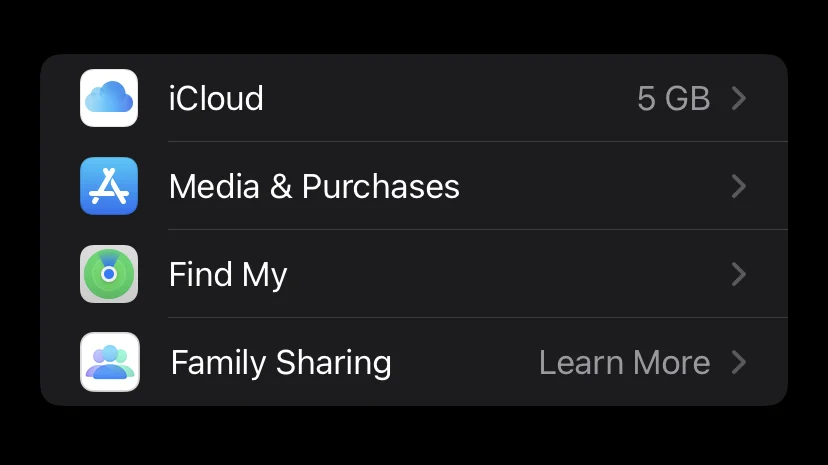
- A continuación, vaya a la sección «Almacenamiento».
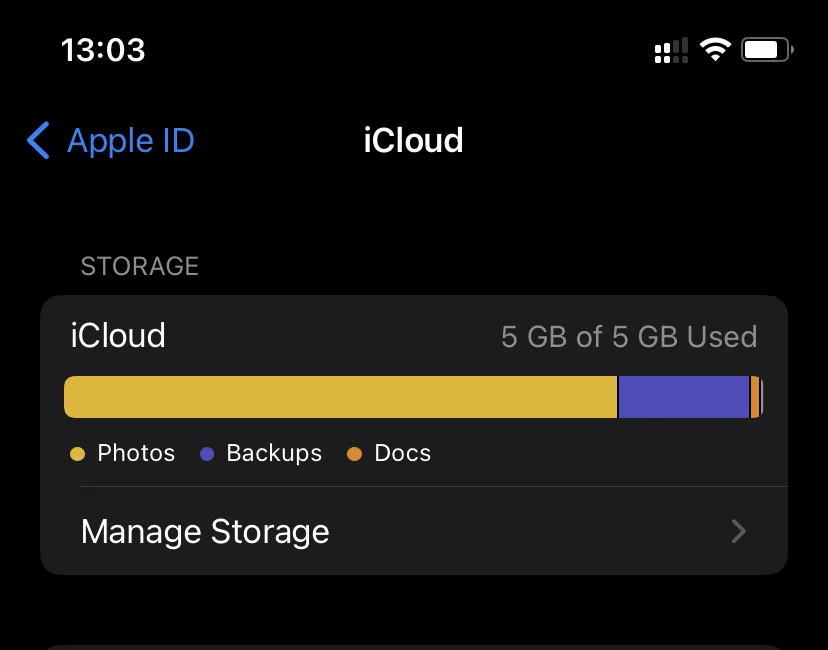
El diagrama que aparece representará visualmente el almacenamiento de iCloud, incluido el espacio utilizado y la clasificación por tipo de contenido.
Cómo liberar espacio de almacenamiento en iCloud
Si quieres liberar espacio de almacenamiento en iCloud, tienes que seguir estos pasos:
- Ve al menú «Ajustes» de tu dispositivo iOS.
- A continuación, toca el icono «ID de Apple» y selecciona «iCloud».
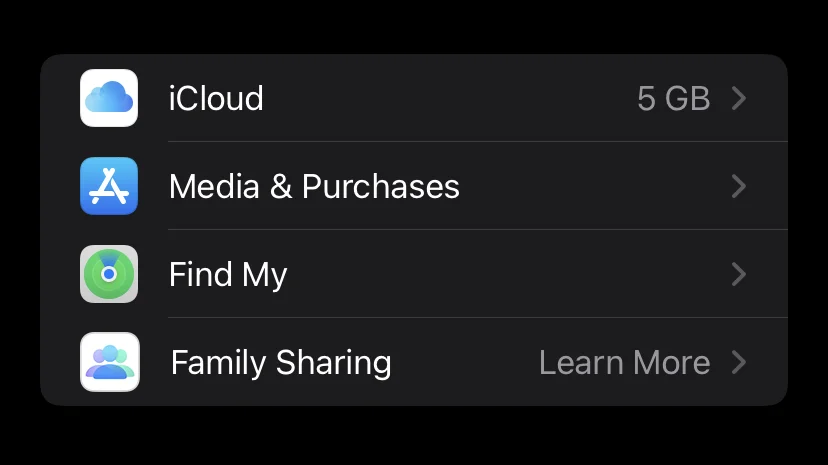
- A continuación, vaya a la sección «Almacenamiento» y pulse «Gestionar almacenamiento».
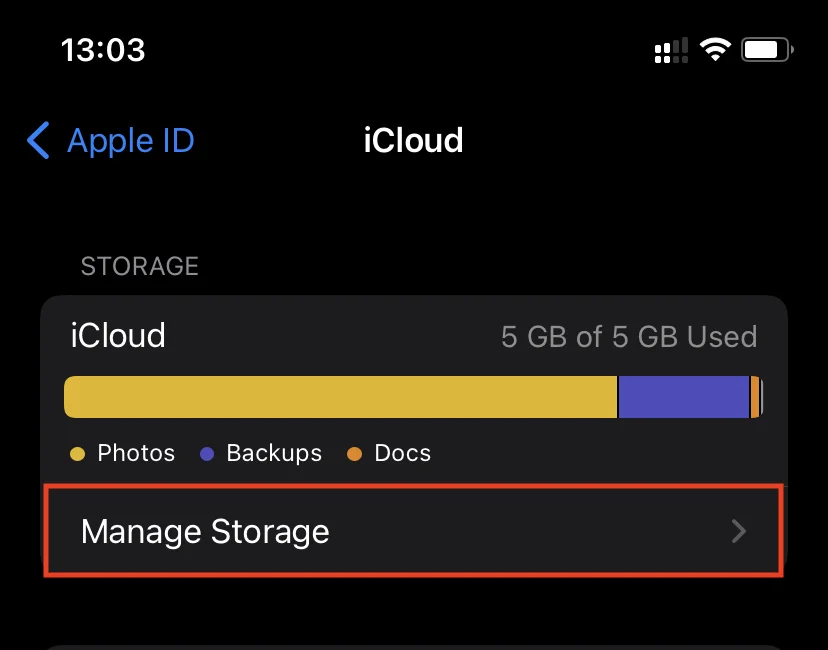
Aquí probablemente verás las secciones más «pesadas» «Copias de seguridad», «Fotos» o iCloud Drive al principio de la lista. Estas son las que están obstruyendo tu espacio en iCloud. Elimina los archivos innecesarios para liberar espacio en el almacenamiento en la nube de Apple.
Cómo desactivar las copias de seguridad de iCloud
Si quieres desactivar las copias de seguridad de iCloud, tienes que seguir estos pasos:
- En primer lugar, ve al menú «Ajustes» de tu dispositivo iOS.
- A continuación, toca el icono «ID de Apple» y selecciona «iCloud».
- A continuación, toca «Copia de seguridad» y desactiva la opción «Copia de seguridad en iCloud».
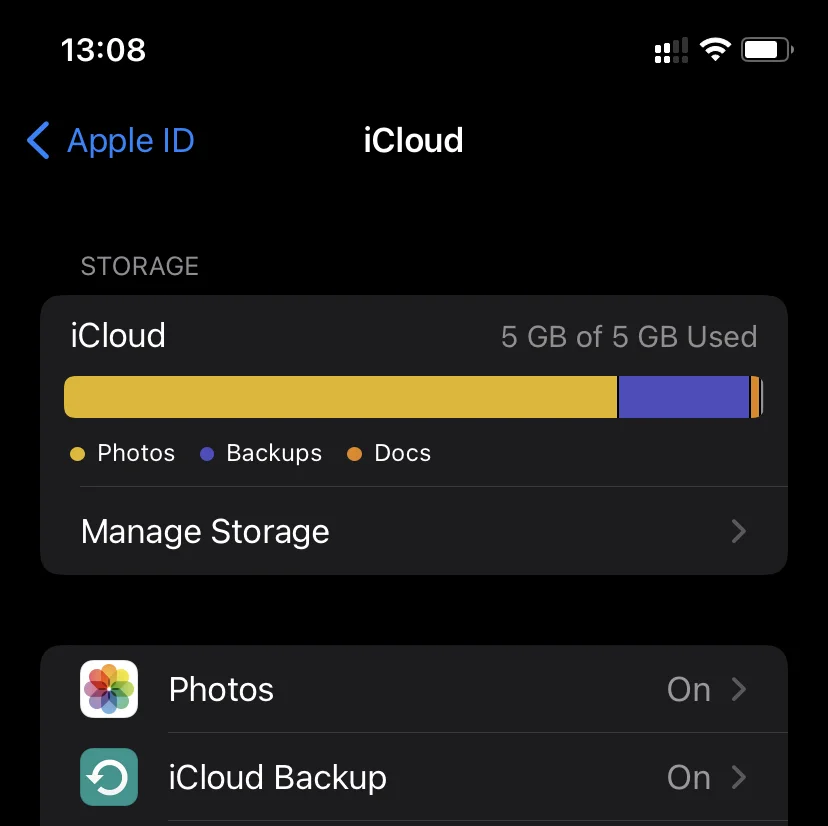
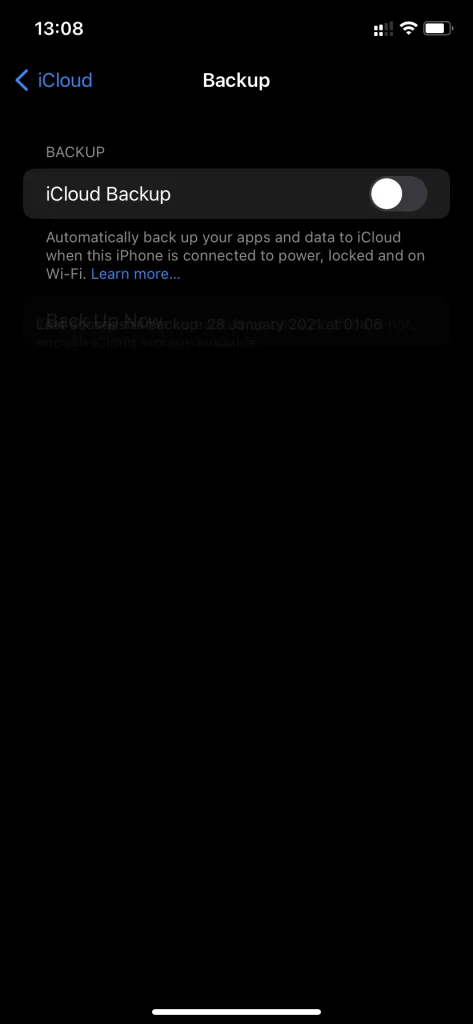
¿Qué pasa con iCloud Drive?
Otra función de la que mucha gente querría deshacerse es la sincronización de los datos de las apps en iCloud Drive. Para la mayoría de los usuarios, la necesidad de utilizar estos datos ocurre con menos frecuencia que la aparición del cometa Halley. Por lo tanto (si no utilizas la app Archivos en iOS) podemos recomendarte con seguridad desactivar este procedimiento automático por completo o de forma selectiva. Si quieres hacerlo, sigue estos pasos:
- Accede al menú «Ajustes» y pulsa sobre «ID de Apple».
- Pulse sobre «iCloud».
- Por último, desactiva la opción «iCloud Drive».
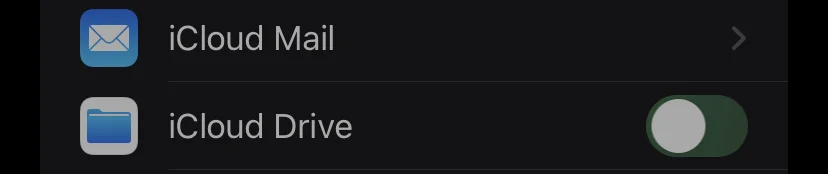
Una vez que hayas completado estos pasos, tu iCloud Drive se desactivará.
Cómo borrar la caché de una aplicación específica en el iPhone
Los usuarios no suelen preocuparse por la caché de la mayoría de las aplicaciones, porque no tiene ningún valor. Por lo tanto, si desea eliminar la caché de una aplicación específica en el iPhone, tiene que seguir estos pasos:
- En primer lugar, abre la aplicación «Ajustes» de tu iPhone.
- A continuación, vaya al menú «General» y abra «Almacenamiento del iPhone».
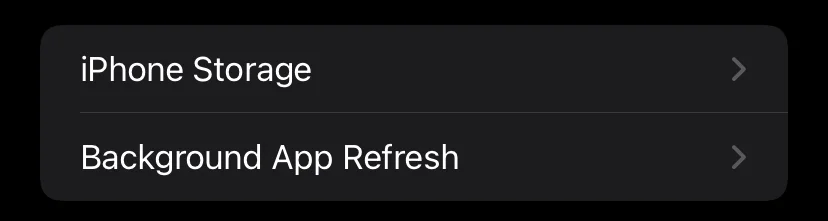
- Espere a que se cargue la lista de aplicaciones y, a continuación, seleccione la aplicación cuya caché desea eliminar por completo. Todas las aplicaciones instaladas en la lista están ordenadas por tamaño, lo que hace más rápido y fácil identificar la aplicación que necesitas.
- En la página de la aplicación, presta atención a la línea «Documentos y datos». Muestra el tamaño de la caché de la aplicación.
- Para borrarla, pulse «Descargar aplicación», confirme la eliminación y vuelva a instalar la aplicación desde la App Store.
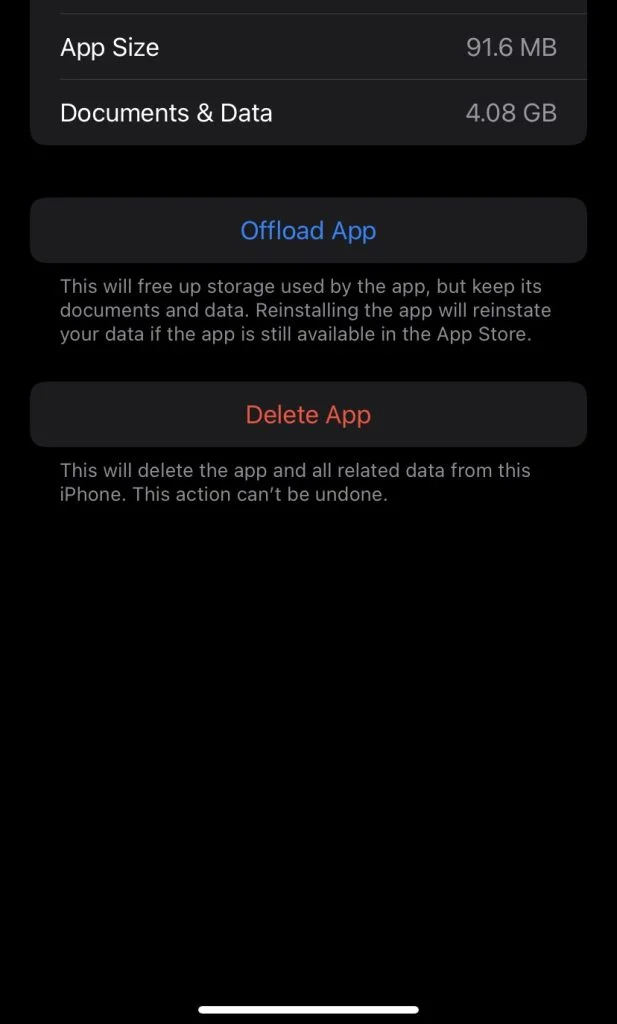
Por desgracia, Apple aún no ha implementado una forma más cómoda de borrar la caché de aplicaciones en el iPhone. Sin embargo, este método que consume tiempo es toda una oportunidad para hacer frente a la memoria caché con más detalle.










